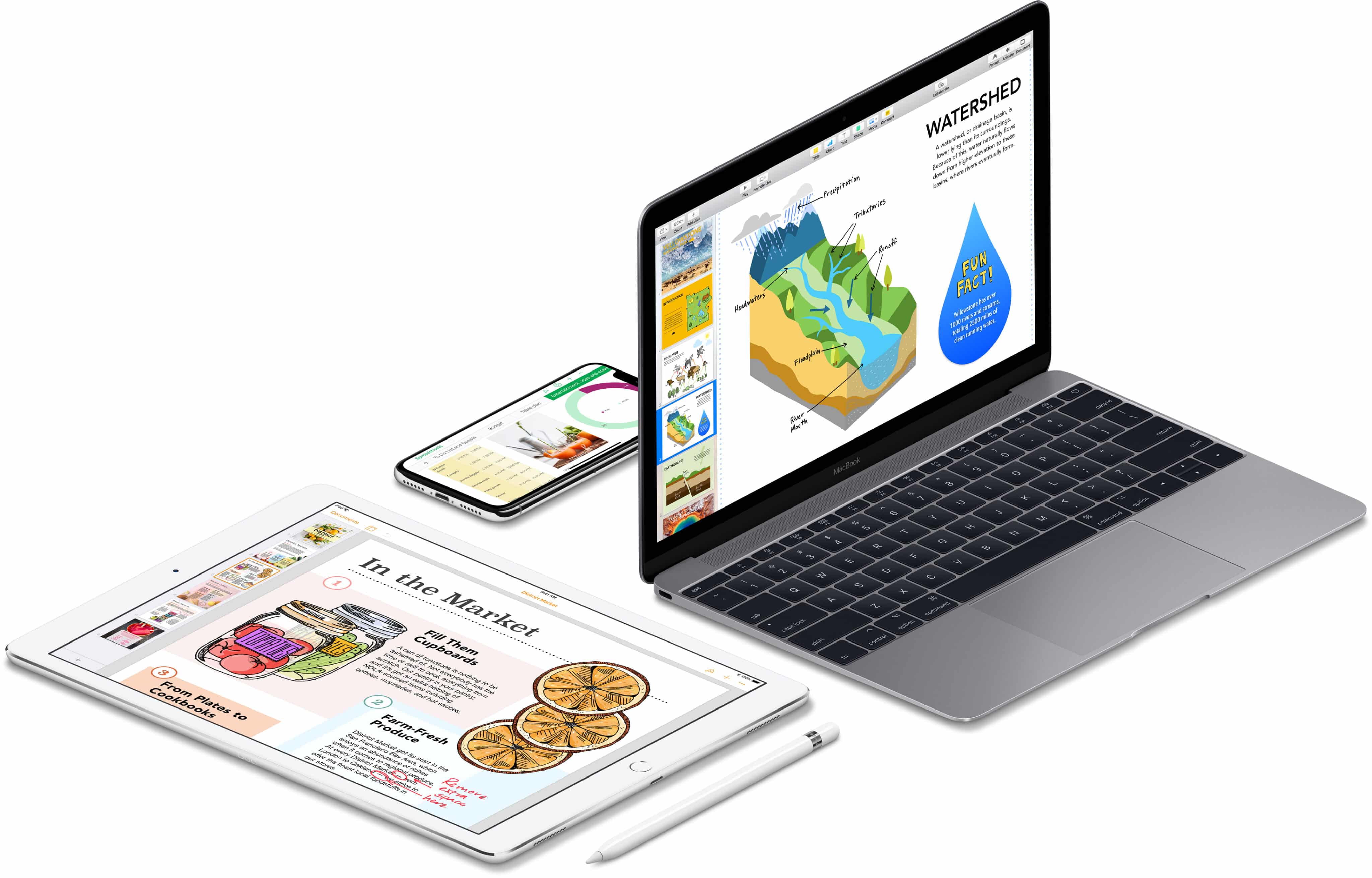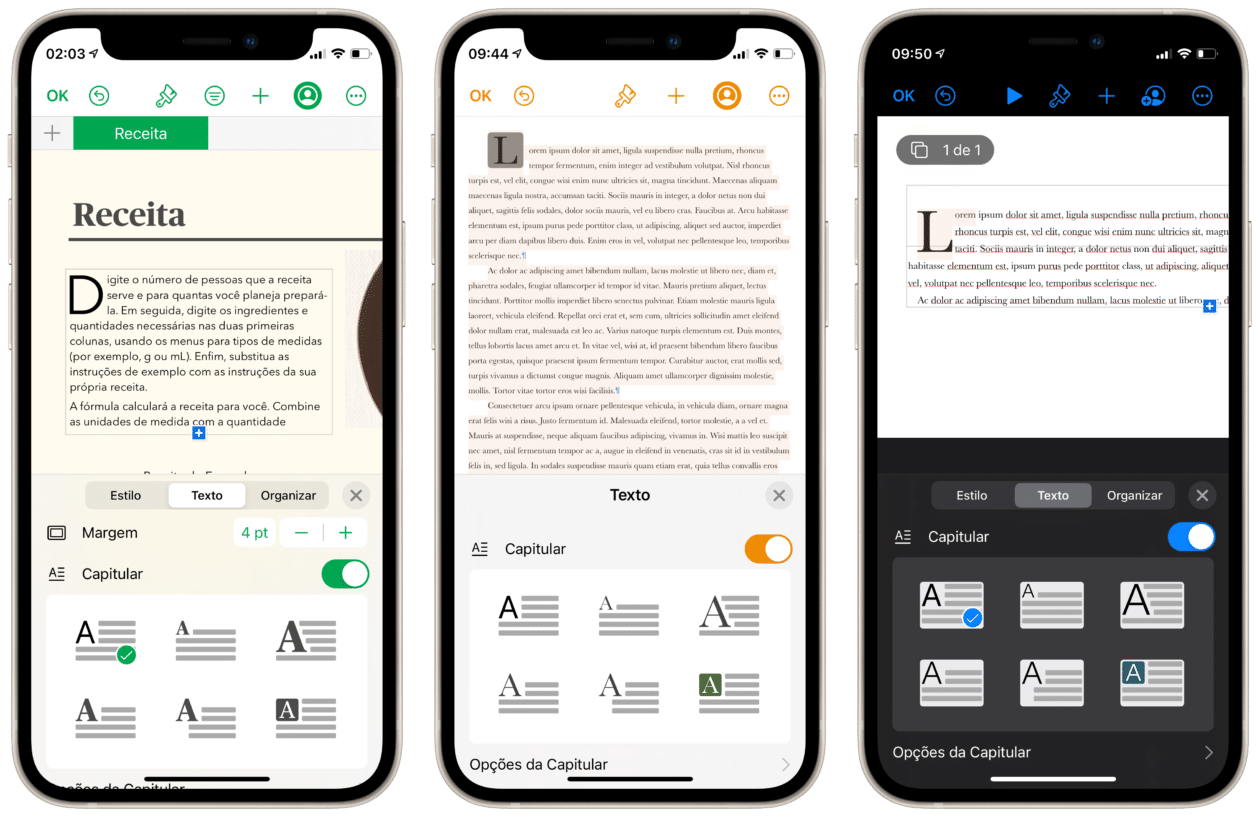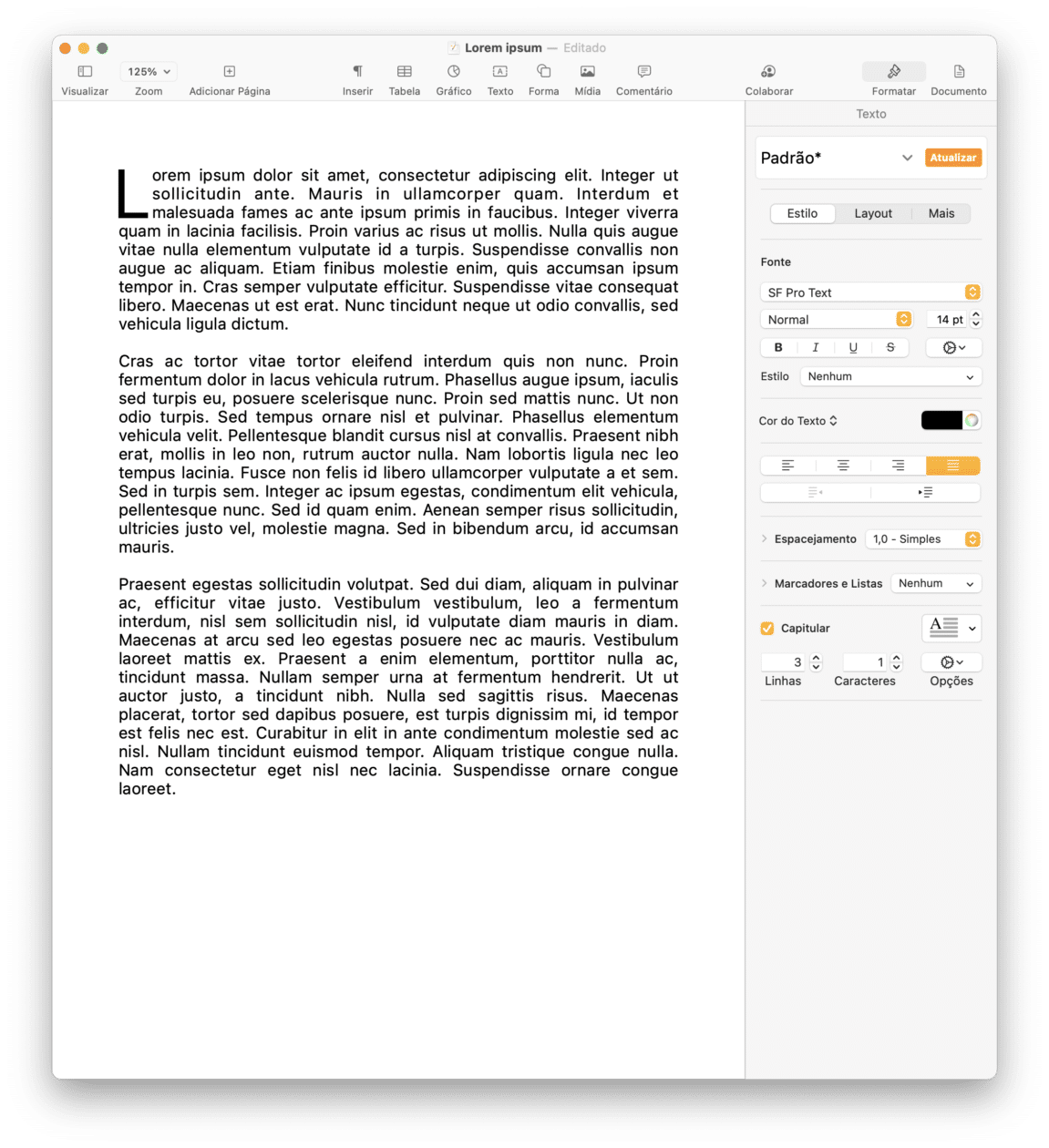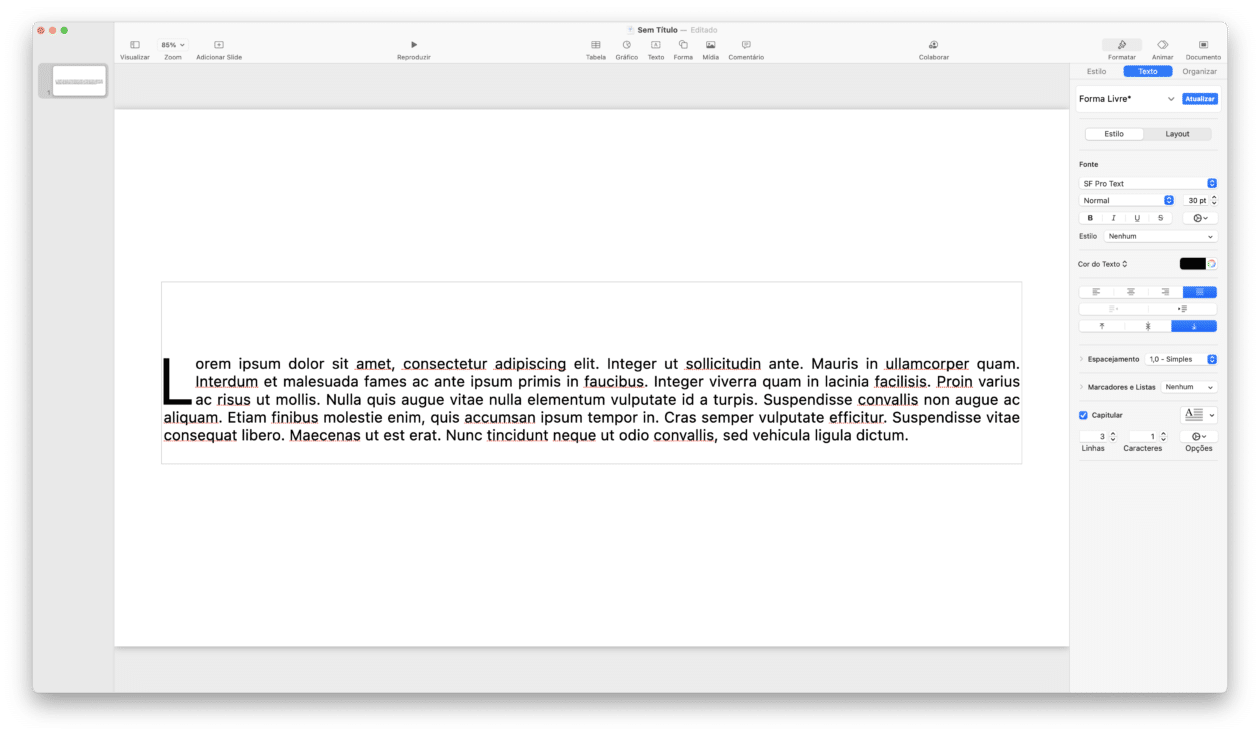Se você costuma ler livros ou até algumas revistas, já deve ter se deparado com as letras capitulares. Elas são usadas para dar um charme especial aos textos, destacando a primeira letra de um parágrafo ou um capítulo, por exemplo.
Continuando a nossa série de dicas envolvendo o pacote iWork da Apple, composto pelo Pages, pelo Numbers e pelo Keynote, hoje mostraremos como adicionar letras capitulares nesses três apps no iPhone, iPad e no Mac.
Como adicionar letras capitulares no iPhone/iPad
No Pages
Abra o Pages e escolha o documento onde deseja adicionar a capitular. Em seguida, toque na caixa de texto e vá até o botão de formatar, representado por um pincel. Desça até o final da lista e selecione “Capitular”.
Ao ativá-la, você ainda poderá escolher um dos seis estilos diferentes e, em “Opções de Capitular”, escolher o tamanho, o número de caracteres, quantas linhas a capitular vai ocupar e outros ajustes, como espaçamento e até alterar a cor do fundo dela.
No Numbers e no Keynote
O processo no Numbers ou no Keynote é um pouquinho diferente. Escolha o documento desejado e toque na forma ou na caixa de texto. De resto, o fluxo é o mesmo: vá até o botão de Formatar, desça até o final da página, marque a opção “Capitular” e escolha um dos seis estilos diferentes.
Indo em “Opções de Capitular”, você também pode fazer outros ajustes, como escolher o seu tamanho, o número de caracteres, quantas linhas a capitular vai ocupar, e até alterar o espaçamento e a cor do fundo dela.
Como adicionar letras capitulares no Mac
No Pages
Abra o documento desejado e clique na letra na qual deseja adicionar a capitular. Em seguida, clique em “Formatar” (no canto superior direito) e selecione “Capitular”. Opções extras de personalização podem ser vistas clicando no botão de Opções, representado por uma engrenagem.
No Numbers e no Keynote
No Numbers ou no Keynote, assim como no iPhone/iPad, ele precisa estar em uma forma ou na caixa de texto, conforme explicamos acima. Dê dois cliques onde deseja colocá-la e selecione “Capitular” na barra lateral (em Formatar » Texto).
Em seguida, escolha o estilo, linhas que a capitular vai ocupar e o número de caracteres. Indo até “Opções”, você pode fazer alguns ajustes extras, como alterar o espaçamento, a diminuição do recuo e a cor do fundo da letra.
via Cult of Mac